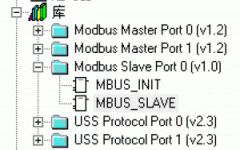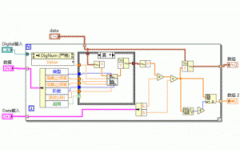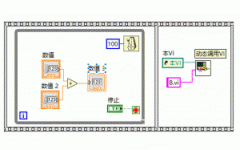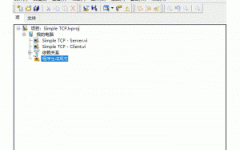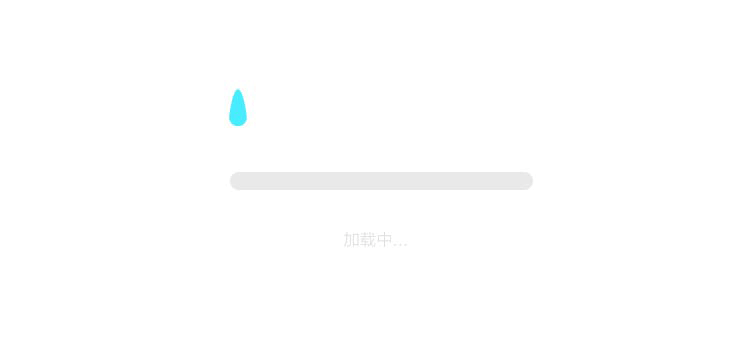簇
簇是一种类似数组的数据结构,用于分组数据。簇和数组有着重要的差别,其中一个重要差别是,簇可以包含不同的数据类型,而数组仅可以包含相同的数据类型。例如,一个数组可以包含10个数字指示器,一个簇却可以包含一个数字控件,一个开关和一个字符串控件。
尽管簇和数组的元素都是有序存放的,但访问簇的元素最好是通过释放的方法同时访问其中部分或全部元素,而不是通过索引一次访问一个元素。簇和数组的另一个差别是簇具有固定的大小。
簇通常用于将出现在框图上的有关数据元素分组管理。因为簇在框图中仅用唯一的连线表示,所以对于减少连线混乱和子VI需要的连接器端子个数,使用簇有着积极的效果。可以将簇看做是一捆连线,线缆中每一个连线表示簇的不同元素。在框图上,只有当簇具有相同类型,相同元素数量和相同元素顺序时,才可以将簇的子端连接。多态性应用于簇时,只需要簇具有同样顺序,同样数量的元素。
下面来向大家介绍簇的创建簇的创建框位于前面板中的控件→新式→数组,矩阵和簇→簇,如图:

然后就可以往簇的框中添加各种类型的控件了,例如现在要建立一个学生的记录信息,包括学生的姓名,学号,性别和年龄.这就需要在簇外壳里依次放入两个字符串输入控件,一个数字控件和一个布尔控件.如图:

与数组的创建类似,簇也可以从程序框图中创建,先在程序框图上放置一个簇外壳,然后就可以在簇外壳里放置各种数据类型常数。如图:

簇内对象的大小是可以调整的,右击簇边界,在弹出的快捷菜单中可以选择各种调节操作,如图:

选择调整为匹配大小,即可缩小簇的边框,如图为调整后的结果:

簇结构中的元素排列是按照它们放置的先后来排序的,它与簇内元素的位置无关。放入簇内的第一个元素序号为0,第二个元素序号是1,依次向下排列。如果删除了一个元素,序号将重新自动调整。簇的排序很重要,它直接影响着后面将要介绍的“捆绑”以及“接触捆绑”函数的端口顺序,如果你想将一个簇与另一个簇连接,这两个簇的序和类型必须相同。
如果想要改变簇内元素的排列顺序,可以右击簇结构的边框,在弹出的快捷菜单中执行“重新排序簇中控件”,如图:

这时鼠标会变成一个带“#”号的手柄箭头,黑框指出新设置的排列序号,白框表示原先的排列序号,可以改变标题栏上的“单击设置”内容,然后单击簇元素即可设置新的序号。设置完毕后单击工具栏上的“![]() ”按钮确定更改,如果想恢复原先设定值,单击“
”按钮确定更改,如果想恢复原先设定值,单击“![]() ”取消设置。
”取消设置。
b) 簇函数
簇函数的模版如图:

簇函数中最主要的就是构造打包生成簇的“捆绑”函数,还有从簇中解包提取簇中元素的“解除捆绑”函数。它们是根据簇成员的顺序来进行操作的,这也说明了簇内成员顺序排列的重要性。
簇函数举例:
- 创建簇,解包簇,再打包簇
该例的目的是学习使用簇的两个基本函数,如图:首先放置一个簇外壳到前面板上,将标签内容改为“输入簇”

在簇外壳中依次放入字符串控件“Name”,布尔控件“Sex”,数字输入控件“Pay”以及字符串控件“Address”,通过这些簇元素来组成某一公司内一名员工的工资记录。如图:

切换到程序框图,放置一个“解除捆绑”解包簇函数,函数刚放入时,它的右侧只有2个输出端口,当输入端口与“输入簇”端子相连后,右侧端口会自动增加为簇元素的数目,端口从上向下排列的顺序与簇内元素的放置顺序相对应,并且数据类型也是与簇元素数据类型相对应。如图:

同样放置一个“捆绑”打包簇函数,用定位工具将输入端口的数目增加到4个,依次将它们与解包出来的4个簇元素相连,表示又把它们进行打包生成一个新的簇。在输出端口创建一个簇显示器,把标签改为“输出簇”,如图:

- 替换簇成员
该例的目的是学习使用“按名称捆绑”
 函数来替换簇内的某些元素。
函数来替换簇内的某些元素。- 新建一个VI,在前面板上创建一个簇外壳,依次向簇内添加一个数字输入控件,一个布尔控件,一个字符串输入控件,如图:

- 打开程序框图,选择“按名称捆绑”函数,它的功能是按照名称来替换簇成员的值。在函数刚放入时,它的左侧只有一个输入端口,将函数的“输入簇”端口与创建的簇端子相连之后,左侧端口会显示簇内第一个元素的名称数值,用操作工具单击它可以选择其他的簇成员。如图:

- 在前面板上创建一个输入控件,将标签改为“输入数字”,在程序框图将它与“数值”端口相连,表示将用它来替换簇元素。如图:

- 在“按名称捆绑”函数后面创建输出簇,完成后即可运行程序,如图:

- 新建一个VI,在前面板上创建一个簇外壳,依次向簇内添加一个数字输入控件,一个布尔控件,一个字符串输入控件,如图:
- 插接生成簇数组
该例的目的是学习使用“索引与捆绑簇数组”
 函数插接簇数组函数来生成一个簇数组。
函数插接簇数组函数来生成一个簇数组。- 新建一个VI,打开程序框图,放置一个该函数,刚放入时它只有一个输入的端口,用定位工具拖拉它为3个输入端口。
- 在程序框图上放置三个数组外壳,然后分别添加字符串常量,数值常量和布尔常量,建立三个数组,如图:

然后给他们赋如图所示的值,如图:

然后连线,并创建显示控件,如图:

运行,结果如图:

说明:该函数从输入的3个数组中依次取值,相同索引值的数据被攒程一个簇,所有的簇构成一个一维数组。插接成的数组的长度与所有输入数组中长度最短的一个相等,多余的数据被丢弃。
- 建立“数组的数组”
该例看起来好像是不可以实现的,因为在数组的学习中,已经知道数组的成员不可以是数组。这里将学习把一维数组当成一个簇,然后通过建立簇的数组,因为簇数组的每一个成员都是一个簇(即一维数组),从而实现建立“数组的数组”的目的。
- 先新建一个VI,打开程序框图,放置一个“创建簇数组”
 函数,该函数的功能是建立簇的数组,簇数组的每个成员都是一个簇。刚放入程序框图时,函数只有一个输入端口,用定位工具拖动它的边框,使它具有3个输入端口。
函数,该函数的功能是建立簇的数组,簇数组的每个成员都是一个簇。刚放入程序框图时,函数只有一个输入端口,用定位工具拖动它的边框,使它具有3个输入端口。
- 在程序框图上创建3个数值型数组,分别对它们进行赋值,第一个和第三个数组长度设定为5,第二个数组的长度设定为4。在“创建簇数组”函数的输出端口创建一个簇显示器,将簇显示器的标签内容改为“数组的数组”,如图:

- 运行程序,即可在前面板上看到结果,如图:

- 先新建一个VI,打开程序框图,放置一个“创建簇数组”
Error簇
Error簇是一类很重要的簇,许多的控件里都有“错误输入”和“错误输出”这两个簇的端口,通常来讲,当一个VI中间出现错误而导致不能运行时,可以在出错的控件的“错误输出”端子创建一个显示控件,则可以让程序继续运行,如图所示,即为Error簇:

而Error簇更重要的应用在于,它可以控制控件执行的先后顺序,也可以通过Error簇来控制循环的终止。如图:

当信号的发生出现错误的时候,就可以把循环停止。